Das Samsung Galaxy S8 wird zunächst mit dem vorinstallierten Standard-Theme ausgeliefert. Wer sein Smartphone lieber individuell gestalten möchte, hat die Möglichkeit, sich einen Hintergrund auszusuchen, den Homescreen zu verändern und die Apps individuell zu gestalten. Hier zeigen wir, wie das funktioniert.
 Kreative Themes und Hintergründe
Kreative Themes und Hintergründe
In den "Einstellungen" des Galaxy S8 findet sich der Menüpunkt "Hintergründe und Themes". Hier findet man unter "Meine Hintergrundbilder" verschiedene kostenlose Smartphone-Wallpaper. Zusätzlich werden hier sowohl kostenfreie als auch kostenpflichtige Designs in unterschiedlichen Kategorien zum Download angezeigt. So findet man z.B. in der Kategorie "Neu" jeweils zur Jahreszeit passende Hintergründe. Wählt man in der unteren Leiste den Reiter "Themes" aus, findet man eine große Auswahl an unterschiedlichen Menü-Designs, die ebenfalls nach verschiedenen Kategorien sortiert sind. Unter dem Reiter "Symbole" lassen sich zudem unterschiedliche Anzeige-Möglichkeiten für App-Icons auswählen und herunterladen.
Das Startbildschirmlayout verändern
Man kennt es bereits vom iPhone-Homescreen: Beim Entsperren des Smartphones werden direkt alle installierten Apps angezeigt. Das geht jetzt auch mit dem Galaxy S8. Einfach in den "Einstellungen"> "Anzeige" > "Startbildschirm" > "Startbildschirmlayout" die Option "Nur Startbildschirm" auswählen. Ist der App-Bildschirm deaktiviert, öffnet man mit einer Wischgeste auf dem Display nach unten die Suchfunktion. Alternativ dazu erreicht man die Startbildschirmlayout Option, wenn man im Homescreen zwei Finger zusammen zieht und dann auf „Startseiten-Einstellungen“ tippt. Hier finden sich übrigens auch verschiedene Widgets.
 Ordner und App-Icons umgestalten
Ordner und App-Icons umgestalten
Für einen besseren Überblick, kann man den Homescreen des S8 mit Ordnern sortieren. Um diese leichter unterscheiden zu können, besteht die Möglichkeit, jeden Ordner zu benennen und einzufärben. Zum Erstellen eines Ordners einfach eine App angetippt halten und diese auf eine andere App ziehen. Sobald man die App loslässt, wird automatisch ein Ordner erstellt. Nun kann man einen Ordnernamen eingeben und rechts daneben über die Palette die Farbe ändern. Wen die Umrandung der App-Icons stört, der kann diese ganz einfach unter "Einstellungen" > "Anzeige" > "Symbolrahmen" deaktivieren. Vorinstallierte Apps, die sich nicht deinstallieren lassen, kann man außerdem ganz einfach unter "Einstellungen" > "Anzeige" > "Startbildschirm" > "Apps ausblenden" verschwinden lassen.
Die Navigationsleiste konfigurieren
Zum ersten Mal hat Samsung die Home-Taste in das Display des Smartphones integriert. So geht die Vorderseite nahtlos in das Aluminiumgehäuse über und es bleibt mehr Platz für das Display. Dort, wo sonst immer der Homebutton war, findet sich jetzt eine Navigationsleiste, deren Farbe und Anordnung sich ganz leicht ändern lässt. Unter "Einstellungen" > "Anzeige" > "Navigationsleiste" kann man jede beliebige Farbe für die Navigationsleiste auswählen. Zusätzlich lässt sich hier die Standard-Anordnung der Tasten „letzte Apps – Home – Zurück“ in umgekehrte Reihenfolge tauschen.
 Das Always-On-Display personalisieren
Das Always-On-Display personalisieren
Das „Always On”-Display zeigt die aktuelle Uhrzeit, das Datum, den Akkustand sowie wichtige Benachrichtigungen an. Das ist ziemlich praktisch, da es sich kaum auf den Akkuverbrauch des Smartphones auswirkt. Wen das ständig leuchtende Display dennoch stört, der kann das „Always On”-Feature deaktivieren. Dazu gibt es unter den Einstellungen den Menüpunkt „Gerätesicherheit”. Hier lässt sich unter dem Punkt „Always On Display” das Feature deaktivieren oder personalisieren. Hier kann man nicht nur einstellen, was angezeigt werden soll, sondern auch, ob sich das Always-On-Display z.B. über Nacht abschalten soll. Tipp: Unter "Einstellungen" > "Hintergründe und Themes" > "AOD" finden sich weitere kostenfreie und kostenpflichtige Always-On-Display Designs.
Das Samsung Galaxy S8 bei 1&1
- In Verbindung mit der 1&1 All-Net-Flat LTE XL (ab 54,99 Euro im Monat) bietet 1&1 das Galaxy S8 ab 0 Euro an
- Zusammen mit der 1&1 All-Net-Flat LTE L (ab 39,99 Euro im Monat) ist das Samsung Galaxy S8 ebenfalls für 0 Euro bestellbar
- In Verbindung mit der 1&1 All-Net-Flat LTE M (ab 24,99 Euro im Monat) kostet das Samsung Galaxy S8 249,99 Euro.
Alle 1&1 All-Net-Flat Tarife beinhalten eine Telefonie-Flat ins deutsche Festnetz sowie in alle deutschen Mobilfunknetze. Die Telefonie-Flat und das Inklusiv-Datenvolumen des jeweiligen Tarifs können kostenlos auch im EU-Ausland sowie in Island, Norwegen und Liechtenstein genutzt werden. Es gilt jeweils eine Vertragslaufzeit von mindestens 24 Monaten.
Jetzt auch das Samsung Galaxy S9 und Samsung Galaxy S9 Plus ab 0 Euro bei 1&1 mit Trade-In Aktion bestellen.




 E-Mail
E-Mail
 Share
Share Tweet
Tweet
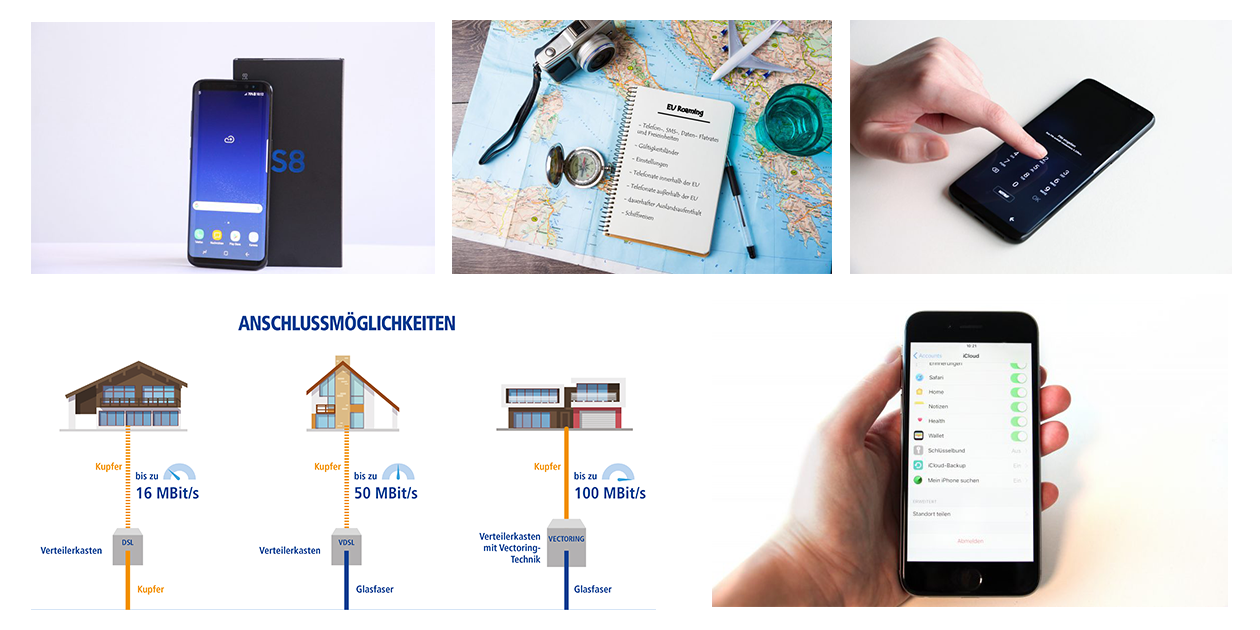


Unsere Kommentarfunktion ist ein Angebot von DISQUS. Hierzu werden Daten an DISQUS übermittelt und durch diese verarbeitet. Wir binden Ihre Kommentare nur im Auftrag ein und kümmern uns die Darstellung und Moderation der Beiträge. DISQUS respektiert „Do Not Track“ und bietet einen Datenschutz-Modus an, zudem können Sie auch als Gast kommentieren (Anleitung). Weitere Informationen finden Sie in unserer Datenschutzerklärung